使用する場合は、注意して使ってください。
↑top
アドバンス表示
操作の設定画面で、"何もないところ"を右ボタンクリックして、右ボタンメニューからアドバンス表示をチェックすることができます。
アドバンス表示をチェックすると、通常は変更する必要のない一部の項目が設定できるようになります。
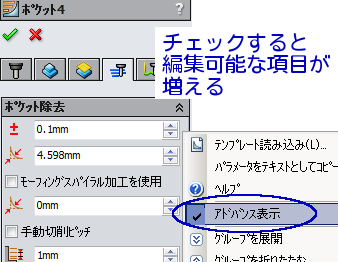
↑top
比較して編集
CAMマネージャーで、1個または複数の操作を選択して、右ボタンメニューから「比較して編集」ができます。ほとんどのパラメータは、通常の編集で設定が可能ですが、一部の項目は、そこでしか設定できないものがあります。
それらはヘルプがありませんが、その使い方が英文フォーラムなどで紹介されているものがあります。
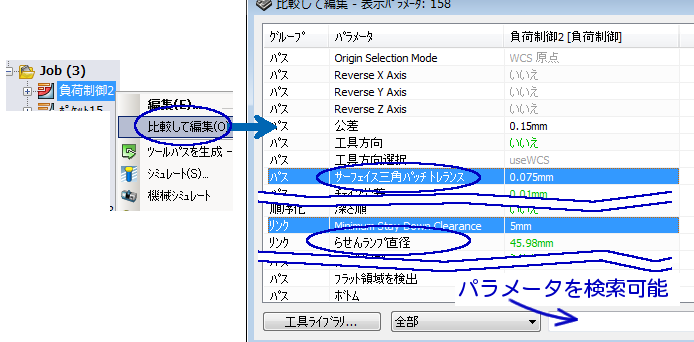
「比較して編集」だけで設定可能なら項目を2個紹介します。
・サーフェイス三角パッチトレランス: (ほとんどの操作) デフォルトは公差の半分
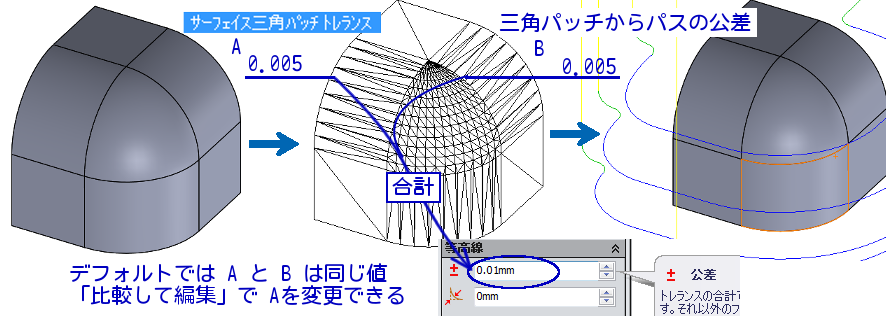
・ Minimum Stay-Down Clearance: (負荷制御) 退避動作をしない移動のクリアランス
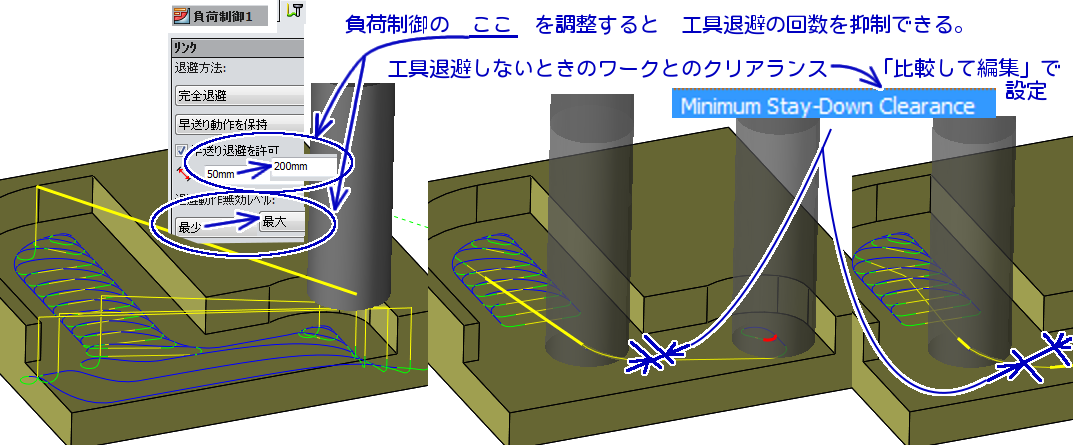

↑top
ベータモード
CAMマネージャーで、shiftキー と ctrlキーを押しながらマウス右ボタンで表示されるメニューに「Enable Beta Mode」があります。ここをチェックすると、ベータモードの機能が使えます。
ベータモードはサポート外で、通常の加工に用いるべきでありません。
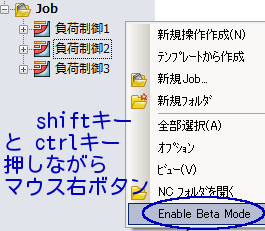
 クリエイティブ・コモンズ
クリエイティブ・コモンズ